Sei rimasto bloccato perché la funzione di scorrimento automatico di TikTok non veniva visualizzata/funzionava ? Sto lottando per eliminare questo problema ma sfortunatamente non so perché il mio scorrimento automatico non viene visualizzato. Bene, non preoccuparti perché anche molti altri utenti si trovano ad affrontare la stessa situazione.
La funzione di scorrimento automatico ti consente di guardare il video successivo sull’app TikTok. Tuttavia, a volte rimane bloccato in un punto e gli utenti hanno difficoltà a scorrere verso l’alto. Quindi, in questo blog ti aiuterò con varie soluzioni per correggere lo scorrimento automatico che non viene visualizzato sull’app TikTok.
Come risolvere il problema con lo scorrimento automatico di TikTok che non viene visualizzato
La funzionalità di scorrimento automatico è importante e quando non viene visualizzata la situazione diventa irritante. Esaminiamo quindi le possibili soluzioni e otteniamo un’esperienza fluida risolvendo il problema.
Metodo 1: controlla e abilita la funzione di scorrimento automatico
La prima cosa che dovresti fare è verificare se la funzione di scorrimento automatico è abilitata o meno. Questo ti garantirà il motivo per cui non viene visualizzato. Puoi trovarlo facilmente aprendo TikTok > facendo clic sulla scheda Io > facendo clic su tre punti > e scegliendo l’ opzione Impostazioni e Privacy .
Qui, fai clic sull’opzione Accessibilità > assicurati che la funzione Scorrimento automatico sia abilitata.
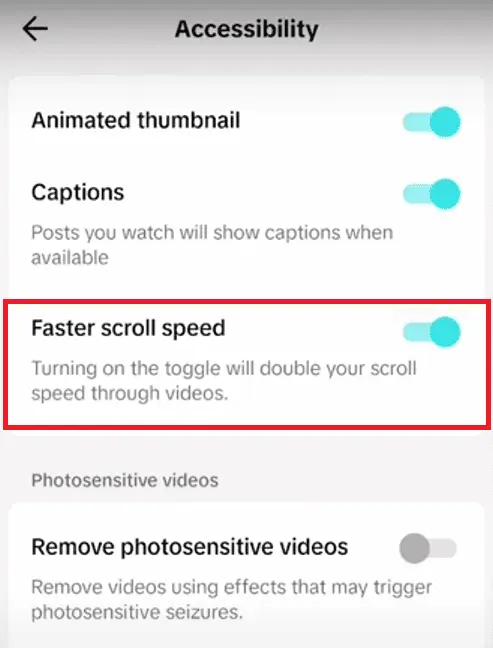
Nota : se desideri uno scorrimento più veloce, devi andare su Accessibilità e abilitare Velocità di scorrimento più veloce.
Metodo 2: riavvia l’app TikTok
Il problema può essere risolto anche riavviando l’app una volta. Può succedere che alcuni bug o anomalie portino all’arresto di tali funzionalità, quindi una volta chiusa e riavviata l’app. Questo ti aiuterà sicuramente a utilizzare l’app senza problemi.
Metodo 3: utilizzare i comandi vocali
Nella maggior parte dei casi, la funzione Scorrimento automatico non è disponibile per gli account TikTok, quindi tutti non possono apprezzarla. Ma puoi utilizzare i comandi vocali per scorrere automaticamente i video sull’app.
Per questo, avvia l’ app TikTok > fai clic su Io > tre punti> Impostazioni e opzione Privacy. Ora fai clic su Accessibilità > abilita VoiceOver .
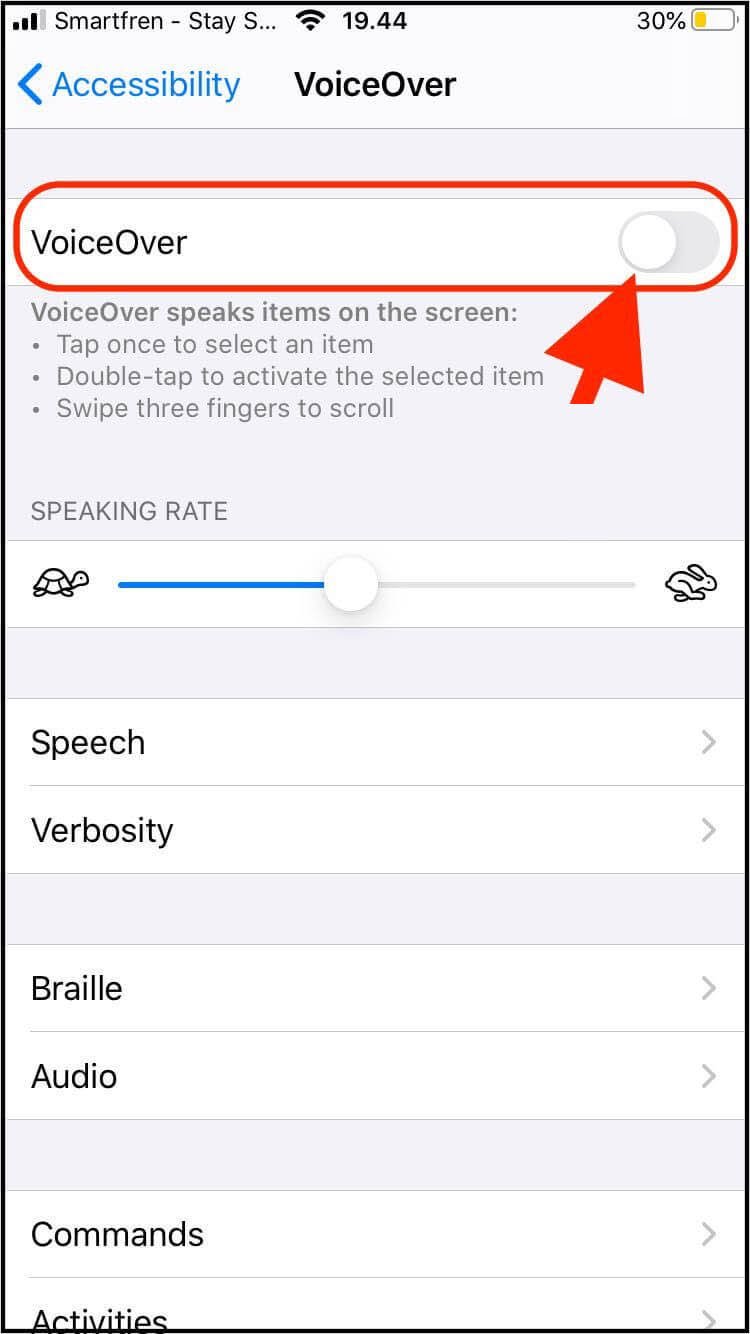
Quando è abilitato, utilizza i comandi vocali come Scorri verso l’alto o Scorri verso il basso automaticamente i tuoi video sull’app.
Metodo 4: cancella la cache e i dati dell’app TikTok
Quando i file temporanei dell’app vengono corrotti o danneggiati, si verifica anche questo tipo di problema. In questa situazione, ti viene suggerito di eliminare la cache e i dati dell’app per risolverlo.
Segui i passaggi per cancellare la cache e i dati di TikTok:
- Innanzitutto, apri Impostazioni sul tuo telefono Android
- Ora fai clic su App > Gestione app
- Qui, scegli TikTok e fai clic su Archiviazione
- Successivamente, fai clic sull’opzione Cancella cache
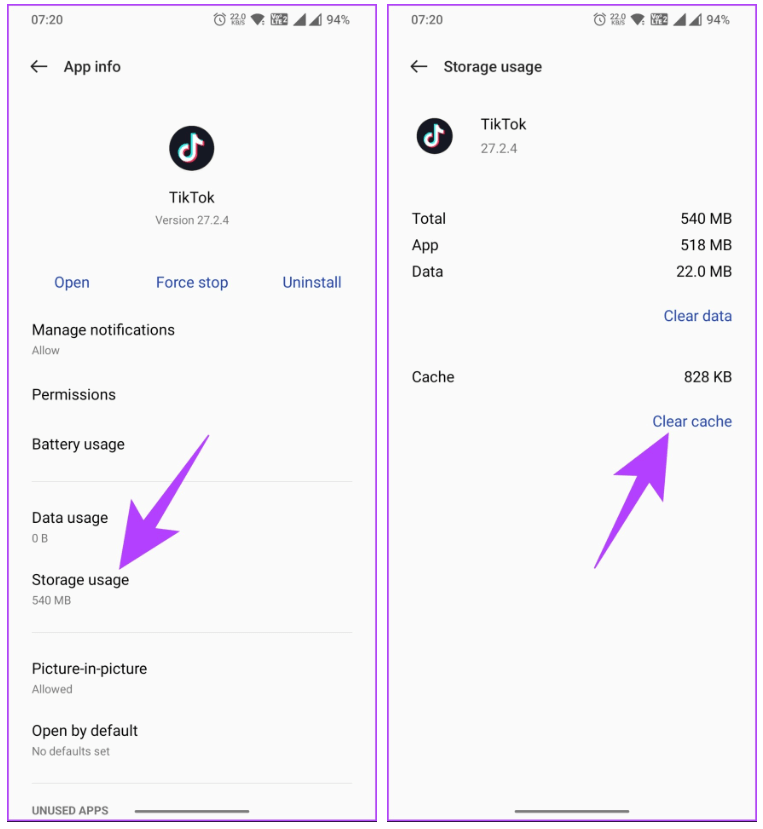
Metodo 5: controlla e aggiorna TikTok
Quando la tua app è in esecuzione su una versione obsoleta, puoi anche riscontrare che lo scorrimento automatico non viene visualizzato su TikTok Android. Quindi dovresti controllare se sono disponibili aggiornamenti per risolvere il problema.
Segui i passaggi seguenti:
- Innanzitutto, apri Google Play Store sul tuo dispositivo Android
- Ora digita TikTok nella scheda di ricerca
- Qui, controlla se l’app mostra qualche opzione di aggiornamento e fai clic su di essa
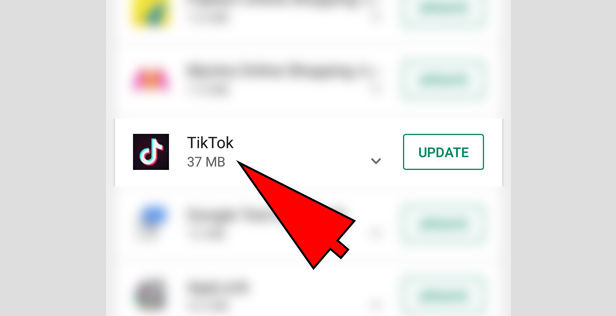
Questo è tutto.
Metodo 6: premere a lungo su un video per abilitare lo scorrimento automatico
Mentre stai ancora cercando come risolvere il problema con lo scorrimento automatico che non viene visualizzato su TikTok, prova a premere a lungo sul video nella pagina ” Per te “. Questo ti mostrerà un’opzione di menu in cui puoi trovare la funzione di scorrimento automatico. Basta cliccarci sopra per abilitarlo.
Metodo 7: crea un nuovo account TikTok
Quando l’errore continua e non sai cosa fare, è meglio creare un nuovo account TikTok. Questo processo ti aiuterà a sfruttare la funzione di scorrimento automatico.
Segui i passi:
- Innanzitutto, avvia l’ app TikTok sul tuo telefono> e fai clic sul profilo
- Ora, fai clic sul nome utente
- Successivamente, scegli Aggiungi account e quindi registrati tramite Facebook, e-mail, Google, ecc
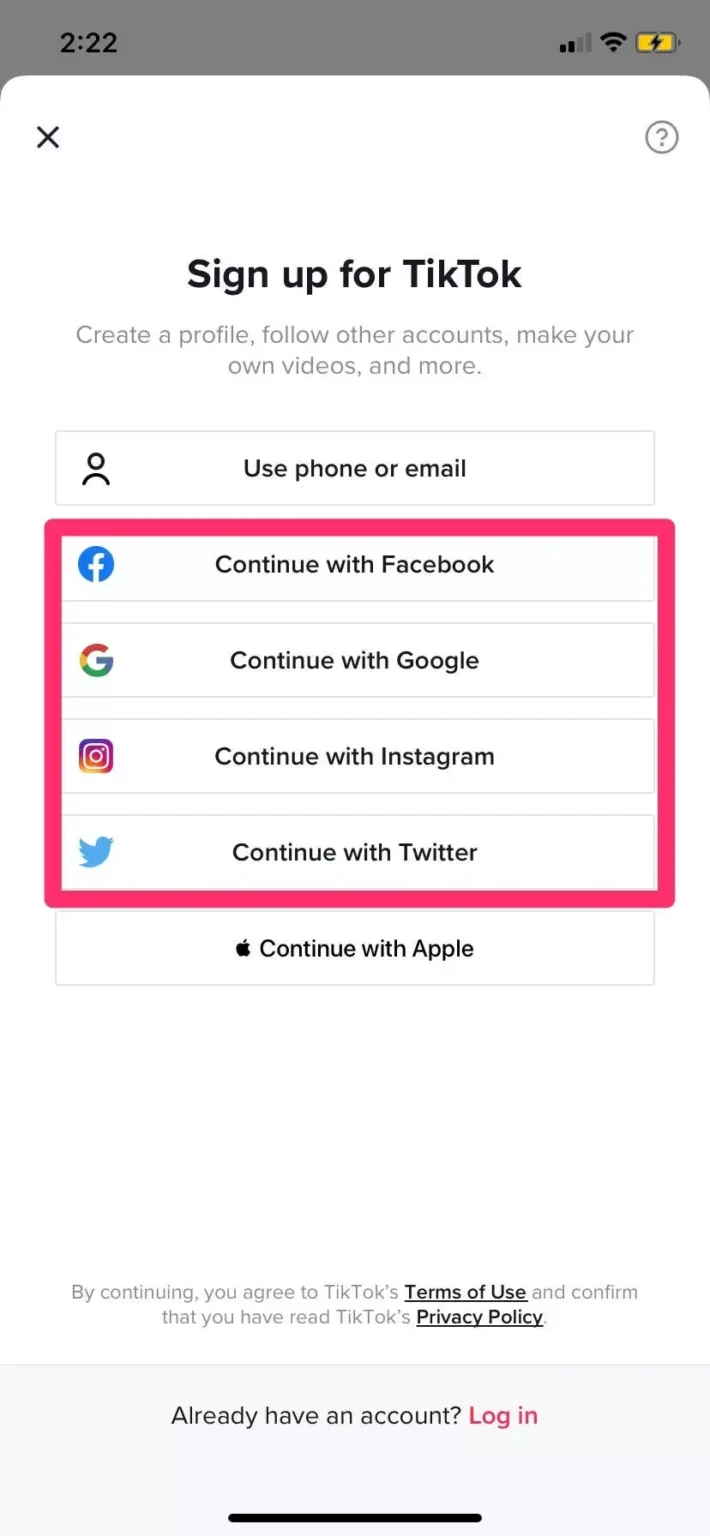
- Quindi, vai alla pagina “Per te”
- Qui, tieni premuto lo schermo e poi controlla se la funzione Scorrimento automatico è disponibile o meno
- Infine, fai clic su di esso per abilitare
Metodo 8: reinstallare l’app TikTok
Quando nessuna delle soluzioni di cui sopra ti aiuta ad abilitare la funzione di scorrimento automatico, devi reinstallare l’app una volta. Questo ti aiuterà sicuramente a sbarazzarti del problema e potresti avere la funzionalità che stai cercando.
Ecco i passaggi da seguire:
- Innanzitutto, tieni premuta l’ icona dell’app TikTok nella schermata principale a meno che non vengano visualizzate diverse opzioni
- Da lì, seleziona l’ opzione Disinstalla

- Successivamente, apri Google Play Store > cerca l’ app TikTok
- Infine, tocca l’ opzione Installa
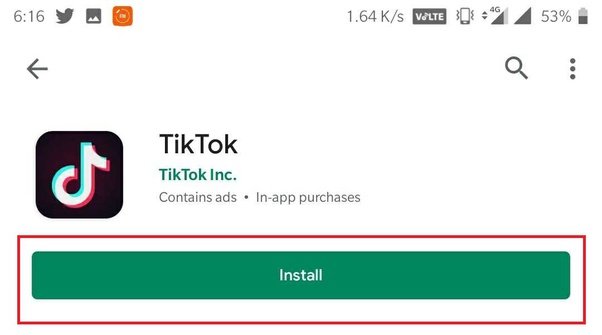
Una volta installata l’app, accedi ad essa e controlla se la funzione di scorrimento automatico è disponibile per te
Metodo 9: contatta il supporto TikTok
Se lo scorrimento automatico non visualizzato su TikTok ti dà ancora fastidio, è ora di chiedere aiuto ai professionisti di TikTok. Contattali e parla loro del problema che stai affrontando. Ti guideranno adeguatamente sul motivo per cui tale funzionalità non viene visualizzata e su come ottenerla.
Segui i passaggi per contattare il supporto TikTok:
- Innanzitutto, apri TikTok sul tuo telefono e vai al tuo profilo
- Ora fai clic sull’icona del menu> scegli Impostazioni e privacy
- Successivamente, scorri verso il basso e scegli Segnala un problema
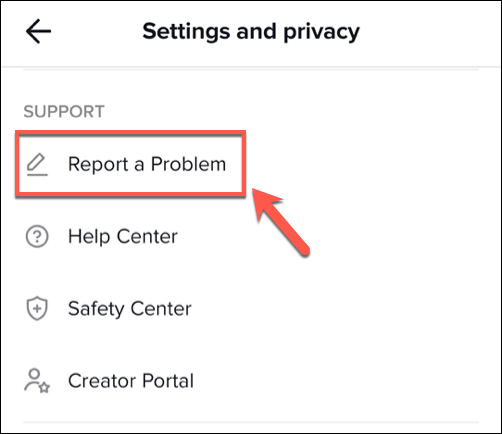
- Quindi, scegli l’opzione ” Invia una segnalazione “.
- Qui, spiega che la funzione Scorrimento automatico non è disponibile e quindi seleziona ” Invia “
Questo è tutto, ora aspettiamo la loro risposta.
FAQ:
Perché lo scorrimento automatico manca in TikTok e come risolverlo?
La funzione Scorrimento automatico manca a causa di diversi fattori come la cache dell'app, un'app in esecuzione sulla versione precedente, alcuni problemi tecnici, account limitato, ecc. Oppure può succedere che la funzione Scorrimento automatico non sia disponibile per te.
Come risolvere il problema con lo scorrimento automatico che non viene visualizzato su TikTok?
Esistono diversi modi per correggere lo scorrimento automatico di TikTok che non viene visualizzato su Android. Sono:
- Verifica che lo scorrimento automatico sia abilitato o meno
- Aggiorna l'applicazione
- Elimina la cache e i dati dell'app
- Utilizza i comandi vocali per accedere alla funzione
- Reinstalla l'app TikTok
- Contatta l'assistenza TikTok
Conclusione
Bene, il blog finisce qui e spero che tu sia venuto a conoscenza delle correzioni per lo scorrimento automatico che non viene visualizzato su TikTok. La funzionalità non è ancora disponibile per molti utenti ma può comunque essere utilizzata applicando diverse tecniche.
Inoltre, se hai suggerimenti o domande, inseriscili nella sezione commenti qui sotto.
Sophia Louis is a professional blogger and SEO expert. Loves to write blogs & articles related to Android & iOS Phones. She is the founder of it.android-ios-data-recovery.com and always looks forward to solve issues related to Android & iOS devices
